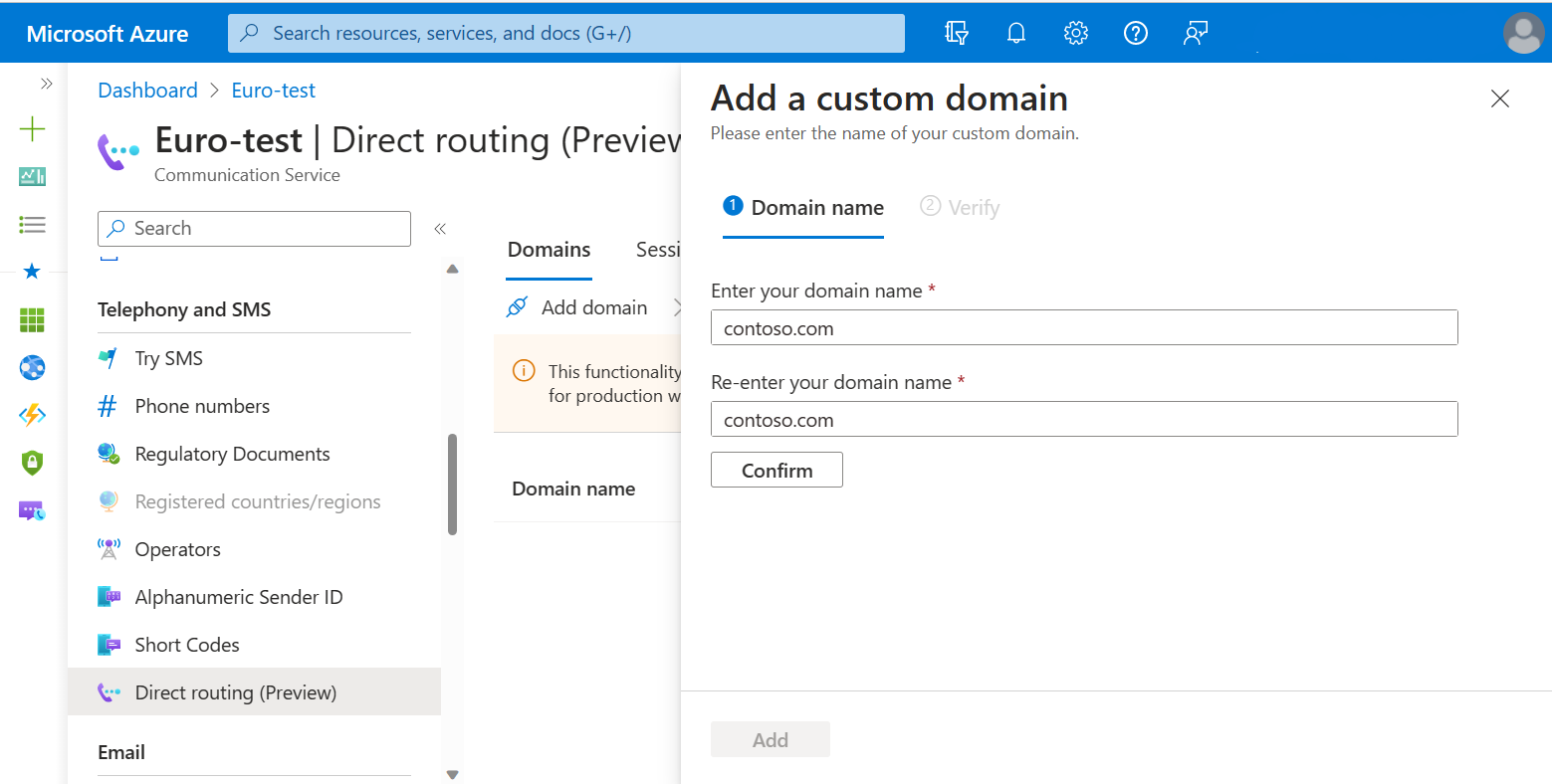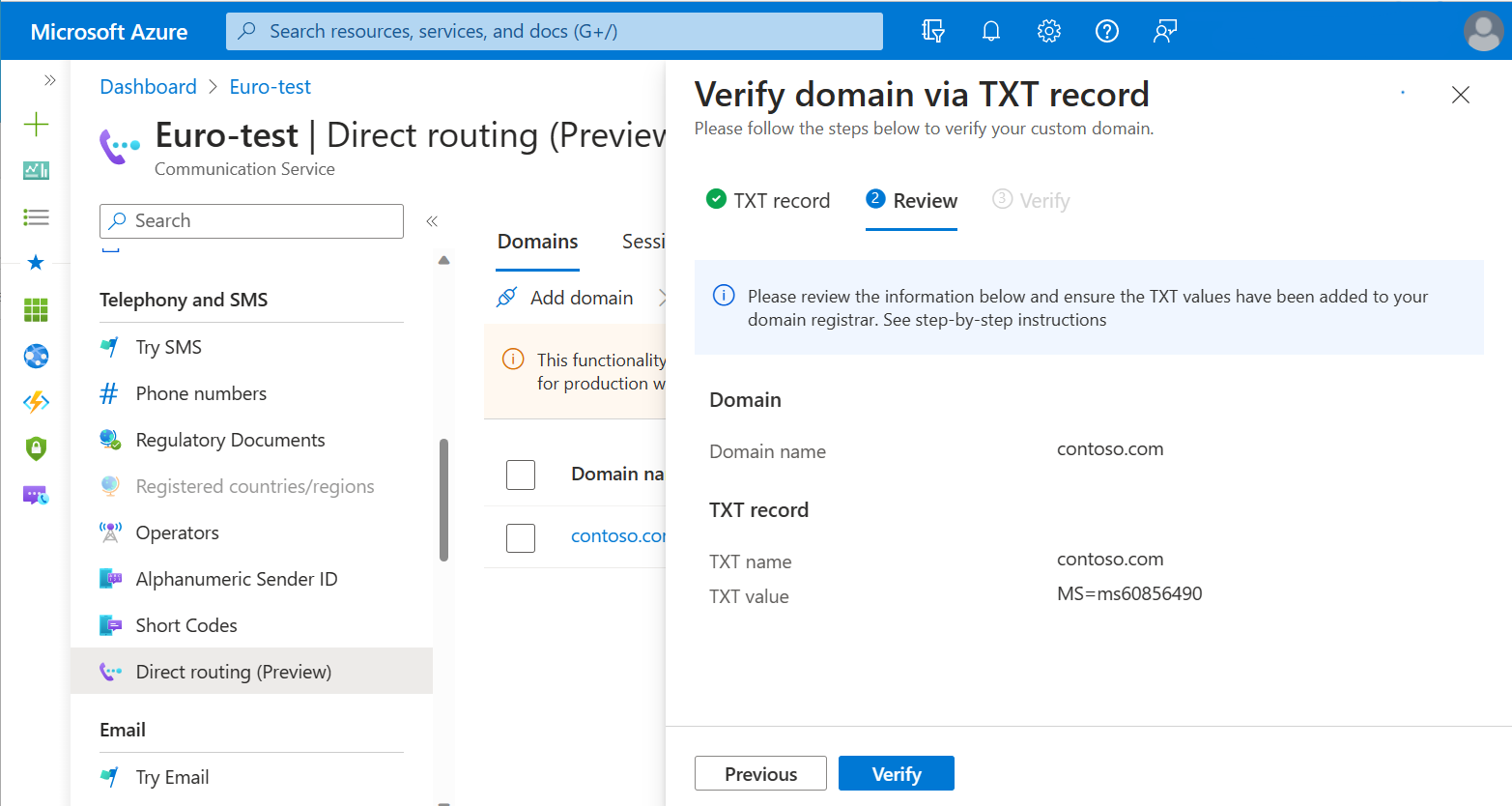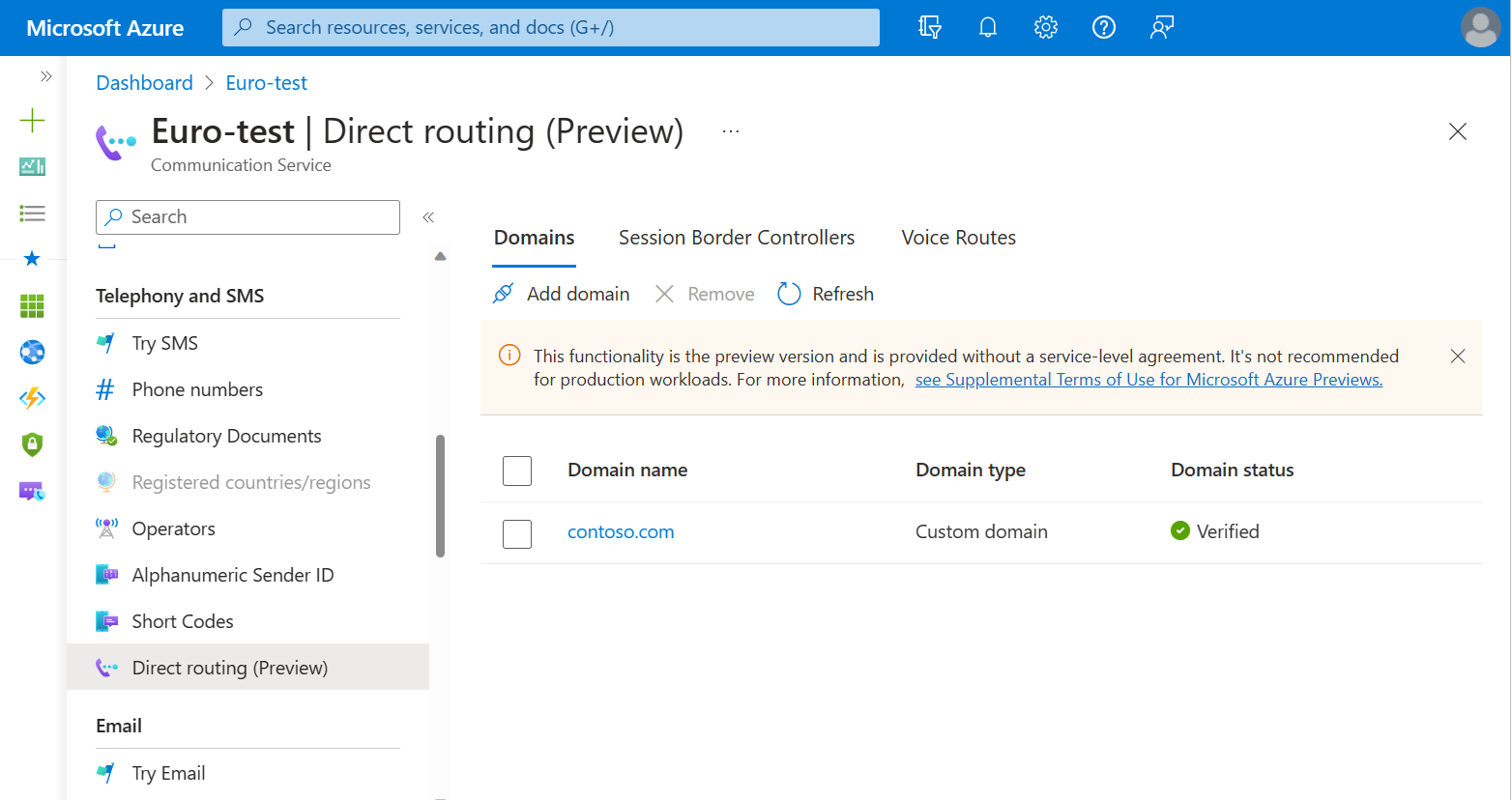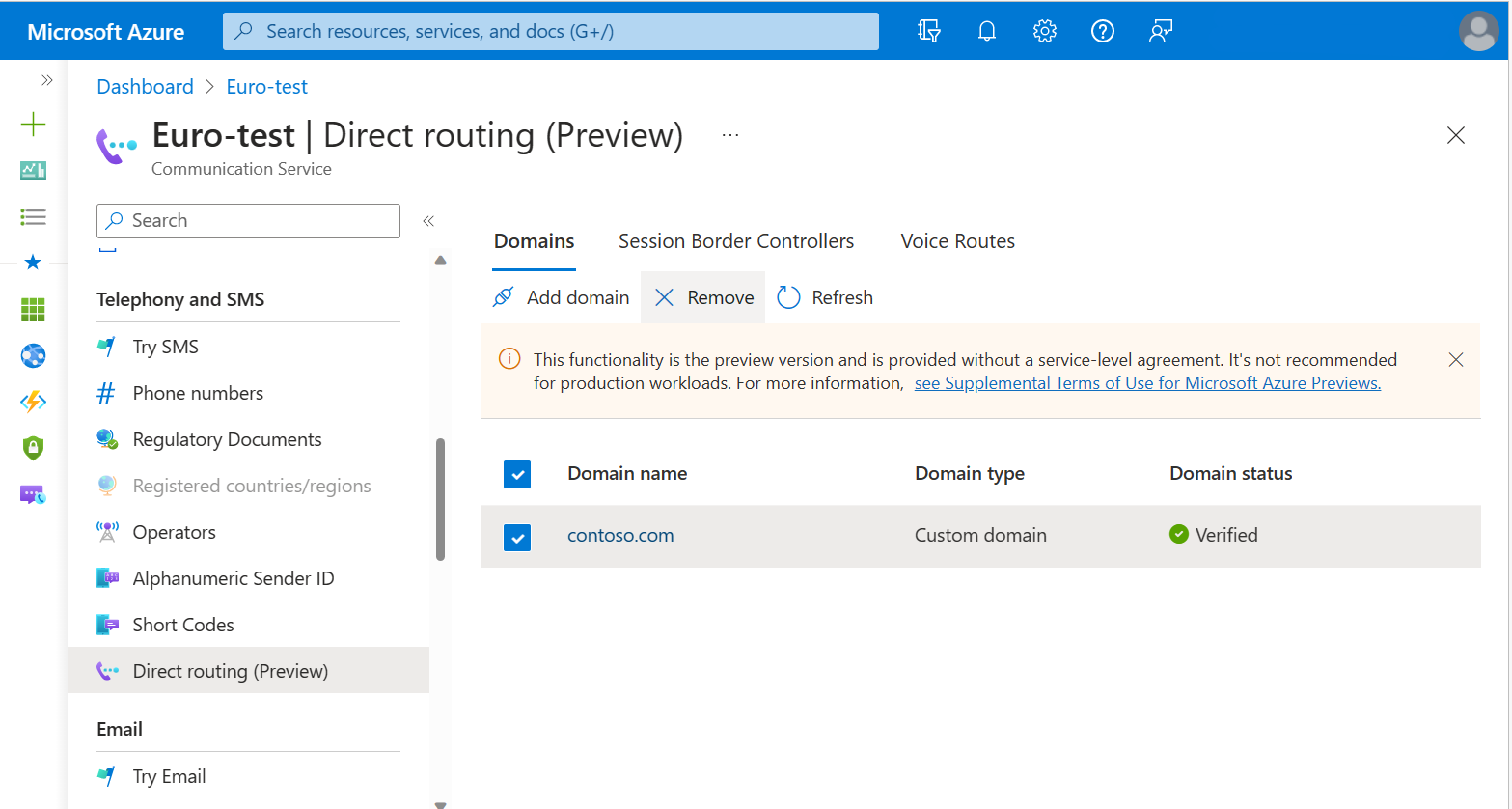Validar um domínio para roteamento direto
Este artigo descreve o processo de validação da propriedade do nome de domínio usando o portal do Azure.
Um nome de domínio totalmente qualificado (FQDN) consiste em duas partes: nome de host e nome de domínio. Por exemplo, se o nome do controlador de borda de sessão (SBC) for sbc1.contoso.com, então sbc1 é o nome do host e contoso.com é o nome do domínio. Se um SBC tiver um FQDN de , então acs é o nome do host e sbc1.testing.contoso.com é o nome de acs.sbc1.testing.contoso.comdomínio.
Para usar o roteamento direto nos Serviços de Comunicação do Azure, você precisa validar que é proprietário da parte do domínio do seu FQDN do SBC ou do FQDN do SBC inteiro. Depois disso, você pode configurar o FQDN do SBC e o número da porta e, em seguida, criar regras de roteamento de voz.
Ao verificar a propriedade do FQDN do SBC, lembre-se de que os *.onmicrosoft.com nomes de domínio e *.azure.com não são suportados. Por exemplo, se você tiver dois nomes contoso.com de domínio e contoso.onmicrosoft.com, use sbc.contoso.com como o nome SBC.
A validação da parte do domínio faz sentido se você planeja adicionar vários SBCs do mesmo espaço de nome de domínio. Por exemplo, se você estiver usando sbc-eu.contoso.como , sbc-us.contoso.come sbc-af.contoso.com poderá validar contoso.com o domínio uma vez e adicionar SBCs desse domínio posteriormente sem validação extra.
Validar todo o FQDN é útil se você for um provedor de serviços e não quiser validar a propriedade do domínio base com todos os clientes. Nesse caso, você deve validar o domínio base somente no recurso que você controla. Por exemplo, se você estiver executando SBCs customer1.acs.adatum.biz, customer2.acs.adatum.bize customer3.acs.adatum.biz, você não precisa validar acs.adatum.biz para cada recurso de comunicação, em vez disso, você valida acs.adatum.biz em seu recurso (recurso que você possui) e seus clientes validam todo o FQDN como um nome de domínio em seus recursos. Esta opção fornece uma abordagem de segurança mais granular.
Adicionar um novo nome de domínio
- Abra o portal do Azure e vá para o recurso dos Serviços de Comunicação.
- No painel esquerdo, em Chamadas de voz - PSTN, selecione Roteamento direto.
- Na guia Domínios, selecione Conectar domínio.
- Insira a parte do domínio do FQDN do SBC ou o FQDN do SBC inteiro.
- Reintroduza o nome de domínio.
- Selecione Confirmar e, em seguida, selecione Adicionar.
Verificar a propriedade do domínio
Na guia Domínios, selecione Verificar ao lado do novo domínio que você criou.
O portal do Azure gera um valor para um registro TXT. Adicione esse registro ao registrador do seu domínio ou ao provedor de hospedagem DNS com o valor fornecido.
Pode levar de 24 a 48 horas para que um novo registro DNS se propague na Internet.
Você pode usar o comando nslookup do Windows para verificar se o registro dns se propagou assim:nslookup -q=txt subdomain.contoso.comSelecione Seguinte. Se você configurou tudo corretamente, o status do domínio deve mudar para Verificado ao lado do domínio adicionado.
Remover um domínio dos Serviços de Comunicação do Azure
Se quiser remover um domínio da configuração de roteamento direto dos Serviços de Comunicação do Azure, marque a caixa de seleção de um nome de domínio correspondente e selecione Remover.
Próximos passos
Documentação conceptual
- Telefonia nos Serviços de Comunicação do Azure
- Requisitos de infraestrutura de roteamento direto
- Preços